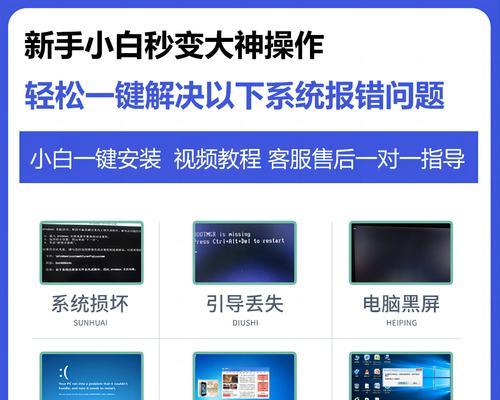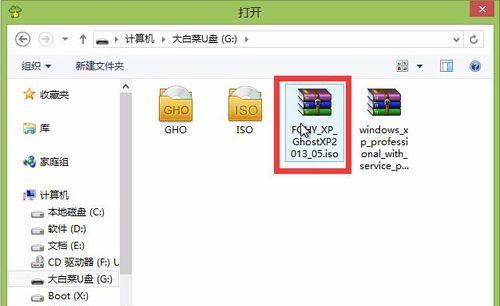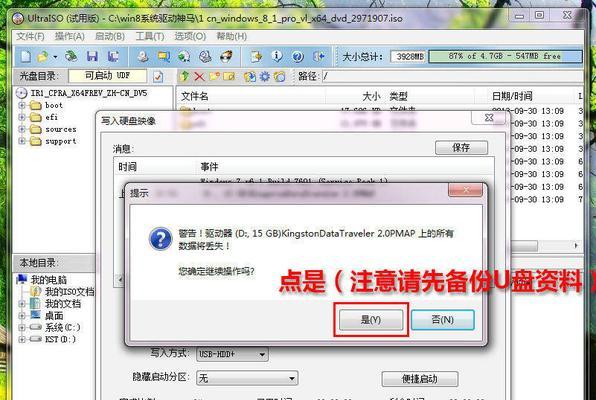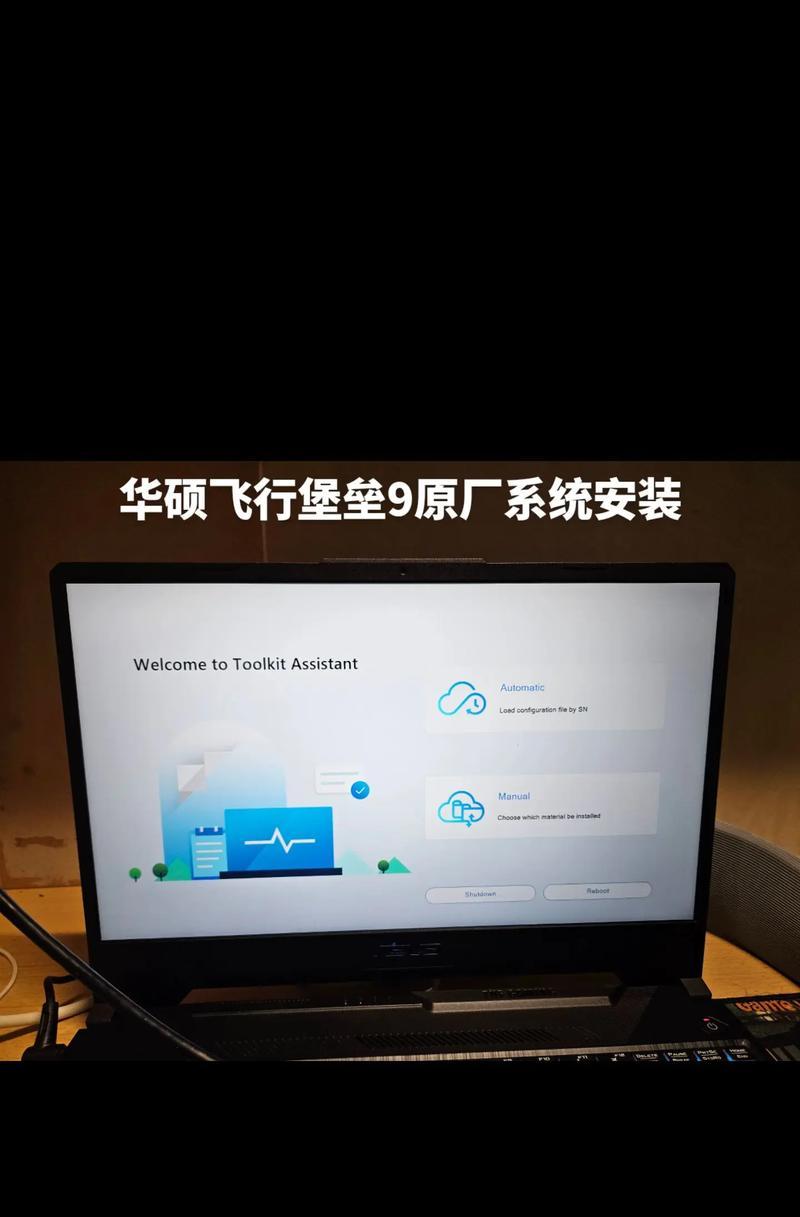随着时间的推移,笔记本电脑的系统运行速度可能会变慢,或者出现各种问题。这时候,重装系统是一个不错的选择。本文将为您详细介绍如何在华硕笔记本上重装win7系统,让电脑重新焕发活力。

备份数据,重要文件不可丢失
在重装系统之前,首先需要备份重要的文件和数据。如照片、视频、文档等,可以将它们复制到外部存储设备或云盘中,确保数据安全。
准备安装介质,制作U盘启动盘
需要一张win7系统安装光盘或者制作一个U盘启动盘。制作U盘启动盘需要下载win7系统镜像文件,并使用专业的制作工具进行制作。

进入BIOS设置,设置U盘启动
重启电脑后,按照华硕笔记本的快捷键进入BIOS设置界面。在其中找到“Boot”选项,将U盘设为第一启动项,保存设置后退出。
重启电脑,进入安装界面
重新启动电脑后,U盘会自动引导进入win7系统安装界面。根据提示选择“安装”选项,并同意相关协议。
选择系统版本,点击“自定义安装”
在安装界面中,选择您所需的win7系统版本,并点击“自定义(高级)”选项。这样可以自定义分区、格式化硬盘等设置。

删除原有分区,新建主分区
在分区设置中,删除原有的系统分区,并新建一个主分区。注意,这样会清除原有的系统和数据,请确保已备份好重要数据。
格式化硬盘,准备安装
选中新建的主分区后,点击“格式化”按钮,对硬盘进行格式化操作。这将清除硬盘上的所有数据,请谨慎操作。
开始安装系统文件
完成格式化后,点击“下一步”,系统将开始安装所需的文件。这个过程可能需要一些时间,请耐心等待。
设置用户名和密码
在安装过程中,需要设置您的用户名和密码。请记住这些信息,以便日后登录系统时使用。
等待系统安装完成
继续按照安装界面的指引,等待系统安装完成。期间电脑可能会自动多次重启,请不要中途干扰操作。
配置系统设置,更新驱动程序
系统安装完成后,需要进行一些基本的系统配置,如时区、语言等。接着,安装显卡、声卡等硬件驱动程序,以保证电脑正常运行。
更新系统补丁和安全软件
安装完成后,及时进行系统更新,确保系统安全性和稳定性。同时,安装杀毒软件和防火墙等安全软件,保护电脑免受恶意攻击。
恢复备份数据
将之前备份的数据复制回电脑,并进行必要的整理和归档。这样就可以继续使用电脑,并享受到新系统带来的快速和流畅。
清理垃圾文件和优化系统
为了进一步提升系统性能,可以使用专业的清理工具清除垃圾文件和无效注册表。同时,优化开机启动项和设置系统性能选项。
通过本教程详细介绍了华硕笔记本win7系统重装的步骤。希望读者能够按照教程顺利完成重装操作,并使电脑焕然一新,提升使用体验。记得要备份重要的数据,并在操作过程中谨慎处理,以免造成不必要的损失。祝您使用愉快!